Многие любители игры Minecraft могут быть обеспокоены, если первоначальный лаунчер не открывается. Проблемы с запуском игры могут быть различными, и в этой статье мы рассмотрим некоторые из самых распространенных проблем и их решений.
Первая причина, почему лаунчер Minecraft может не открываться, может быть связана с неправильной установкой игры или обновлением. В таком случае, стоит попробовать переустановить игру или обновить её до последней версии. Также, необходимо убедиться, что ваш компьютер соответствует минимальным требованиям для запуска игры.
Вторая причина может быть связана с наличием конфликтов с другими программами, запущенными на вашем компьютере. В этом случае, рекомендуется закрыть все ненужные программы и проверить, открывается ли лаунчер Minecraft. Если проблема остается, стоит попробовать отключить антивирусное программное обеспечение или брандмауэр на компьютере.
Третья причина, почему лаунчер Minecraft может не открываться, это проблема с Java. Minecraft требует установленную и актуальную версию Java для работы. Если Java не установлена или установлена неправильная версия, это может вызывать проблемы. Рекомендуется проверить наличие и актуальность Java на вашем компьютере и установить или обновить её при необходимости.
Не открывается лаунчер Minecraft? Всегда есть практическое решение! Попробуйте переустановить игру, закрыть ненужные программы или обновить Java. Надеемся, что одно из этих решений поможет вам насладиться игрой Minecraft без проблем!
Возможные причины и решения, если не открывается лаунчер Minecraft

Многие игроки Minecraft сталкиваются с проблемой, когда лаунчер не открывается. Если у вас возникла такая проблема, не отчаивайтесь, в этой статье мы рассмотрим несколько возможных причин и их решений.
1. Отсутствие или несовместимость с Java
- Проверьте, установлена ли у вас последняя версия Java.
- Если Java не установлена, загрузите ее с официального сайта Oracle и установите на ваш компьютер.
- Убедитесь, что у вас установлена совместимая версия Java для вашей операционной системы.
- Если у вас уже установлена последняя версия Java, попробуйте удалить ее и установить заново.
2. Проблемы с файлами игры
- Проверьте, скачаны ли все файлы игры целиком и они находятся в правильном месте.
- Если у вас установлены моды или текстуры, попробуйте удалить их временно, чтобы проверить, вызывают ли они проблему.
- Попробуйте перезагрузить компьютер и запустить лаунчер снова.
3. Проблемы с интернет-соединением
- Проверьте, работает ли ваше интернет-соединение.
- Если у вас есть антивирусное программное обеспечение или файрвол, убедитесь, что они не блокируют доступ к лаунчеру Minecraft.
- Попробуйте подключиться к другой сети Wi-Fi или использовать мобильный интернет, чтобы проверить, вызывает ли проблему ваша текущая сеть.
4. Проблемы с обновлением лаунчера или игры
- Проверьте, доступно ли новое обновление для лаунчера Minecraft и установите его, если есть.
- Если обновление не помогло, попробуйте удалить и переустановить лаунчер.
- Если проблема возникла после обновления игры, попробуйте откатиться к предыдущей версии и дождаться исправления проблемы.
Если вы все еще не можете открыть лаунчер Minecraft после применения всех вышеуказанных решений, рекомендуется обратиться за помощью к официальным форумам Minecraft или службе поддержки Mojang.
Проблемы с установкой и запуском игры
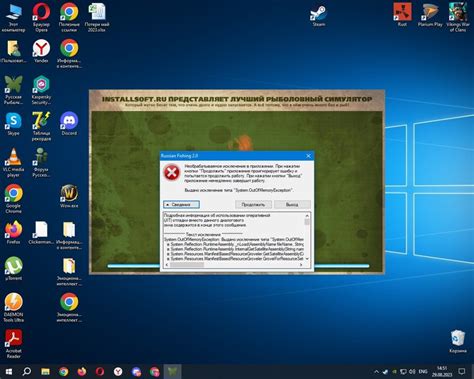
Ниже перечислены основные проблемы, с которыми пользователи могут столкнуться при установке и запуске игры Minecraft:
1. Отсутствие необходимых системных требований:
Для запуска Minecraft требуется определенное оборудование и программное обеспечение. Проверьте соответствие вашей операционной системы и компьютера минимальным системным требованиям, указанным на официальном сайте Minecraft. Убедитесь, что у вас установлен обновленный Java Runtime Environment.
2. Неправильная установка Minecraft:
В некоторых случаях, проблемы с запуском возникают из-за неправильной установки игры. Убедитесь, что вы следовали всем инструкциям по установке и активации лицензии. Если игра была приобретена через официальный лаунчер, попробуйте переустановить его.
3. Антивирусное программное обеспечение:
Антивирусные программы могут блокировать запуск приложений, если они считают их подозрительными или вредоносными. Проверьте настройки вашего антивирусного программного обеспечения и убедитесь, что Minecraft не заблокирован. Если игра заблокирована, добавьте ее в список доверенных приложений или временно отключите антивирусное программное обеспечение.
4. Проблемы с подключением к интернету:
Для запуска Minecraft может потребоваться подключение к интернету, особенно при использовании официального лаунчера. Проверьте, работает ли ваше интернет-соединение и нет ли ограничений доступа к игре.
5. Конфликты с другими программами:
Проблемы с запуском Minecraft могут возникнуть из-за конфликтов с другими программами, установленными на вашем компьютере. Попробуйте закрыть все ненужные процессы и программы в фоновом режиме перед запуском игры. Также проверьте, нет ли у вас конфликта с установленными модификациями или модами (если таковые имеются).
6. Обновление игры:
Если игра не запускается после недавнего обновления, возможно, что у вас установлен старый патч или модификация. Убедитесь, что ваша игра обновлена до последней версии. Если у вас установлены модификации, проверьте их совместимость с новой версией игры.
Если вы продолжаете испытывать проблемы с установкой и запуском Minecraft, рекомендуется обратиться в службу поддержки Minecraft или посетить официальные форумы сообщества Minecraft для получения дополнительной помощи.
Проблемы с обновлением игры и Java
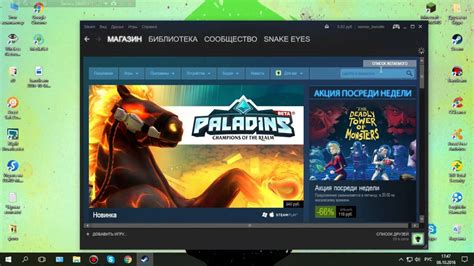
Если у вас возникают проблемы с запуском лаунчера Minecraft, одной из причин может быть несоответствие версии игры и используемой Java. В этом случае, вам понадобится обновить как игру, так и установленную на вашем компьютере версию Java.
1. Обновление игры.
Чтобы обновить игру, вам нужно запустить лаунчер Minecraft и проверить наличие доступных обновлений. Для этого выполните следующие шаги:
- Откройте лаунчер Minecraft и войдите в свою учетную запись.
- В разделе "логин" выберите нужный профиль игры.
- Перейдите во вкладку "Настройки" и нажмите на кнопку "Проверить наличие обновлений".
- Если обновления доступны, следуйте инструкциям на экране, чтобы их установить.
2. Обновление Java.
Если игра все еще не запускается после обновления, то возможно у вас установлена устаревшая версия Java. Чтобы обновить Java, следуйте этим инструкциям:
- Откройте браузер и перейдите на официальный сайт Java (https://java.com).
- Нажмите на кнопку "Бесплатная загрузка" и следуйте указаниям для загрузки и установки последней версии Java.
- После установки Java перезагрузите компьютер и повторно запустите лаунчер Minecraft.
Если после выполнения всех этих действий проблема не устранена, попробуйте обратиться за помощью к команде поддержки Minecraft или поискать решение на форумах сообщества игроков.
Проблемы с жестким диском и ПК

Неоткрывание лаунчера Minecraft может быть связано с проблемами на жестком диске или в самом компьютере. Вот несколько распространенных проблем и рекомендации по их решению:
1. Недостаточно свободного места на жестком диске.
Проверьте, сколько места осталось на вашем жестком диске. Если свободного места мало, удалите ненужные файлы или программы, чтобы освободить его. Установка Minecraft требует определенного объема свободного пространства, поэтому убедитесь, что у вас есть достаточно места перед запуском лаунчера.
2. Дефрагментация жесткого диска.
Дефрагментация помогает упорядочить данные на жестком диске, что может повысить скорость работы и исправить некоторые проблемы с доступом к файлам. Запустите программу дефрагментации, чтобы улучшить производительность жесткого диска и, возможно, исправить проблему с открытием лаунчера.
3. Нехватка оперативной памяти.
Нехватка оперативной памяти может быть причиной некорректной работы лаунчера Minecraft. Убедитесь, что у вас есть достаточное количество оперативной памяти для запуска игры. Если возможно, увеличьте объем оперативной памяти в настройках компьютера или закройте другие программы, которые могут потреблять много памяти перед запуском Minecraft.
4. Проблемы с антивирусным программным обеспечением.
Антивирусные программы иногда блокируют некоторые файлы или процессы, связанные с Minecraft, по ошибке считая их вредоносными. Проверьте настройки своего антивирусного ПО и убедитесь, что Minecraft не находится в списке блокированных программ. Если нужно, добавьте Minecraft в список доверенных приложений антивирусной программы.
5. Поврежденные файлы лаунчера.
Иногда файлы лаунчера Minecraft могут повредиться или удалиться, что приводит к его неработоспособности. Попробуйте переустановить лаунчер, загрузив его с официального сайта Minecraft, и запустите его снова.
Обратите внимание, что эти рекомендации могут помочь в большинстве случаев, но не являются исчерпывающим списком возможных причин проблемы. Если они не решают вашу проблему, обратитесь за помощью к специалистам или в поддержку Minecraft.
Проблемы с интернет-соединением и серверами игры

Если у вас возникли проблемы с открытием лаунчера, первым делом стоит проверить ваше интернет-соединение. Убедитесь, что вы подключены к интернету и у вас есть стабильное соединение. Попробуйте перезагрузить свой маршрутизатор или модем, чтобы исправить возможные проблемы с сетью.
Если ваше интернет-соединение работает исправно, проблема может быть связана с серверами игры. В некоторых случаях серверы Minecraft могут быть временно недоступны или испытывать неполадки. Проверьте официальные каналы Minecraft или сообщества игроков, чтобы узнать о возможных проблемах с серверами и обновлениях.
Если сервера игры работают без сбоев, возможно, ваше соединение блокируется фаерволом или другими защитными программами. Убедитесь, что лаунчер и игра Minecraft добавлены в список исключений фаервола или программы безопасности. Если у вас есть антивирусное программное обеспечение, попробуйте временно отключить его и запустить лаунчер снова.
Если проблема не решается, попробуйте изменить настройки сетевого соединения. В некоторых случаях использование VPN-сервиса может помочь устранить проблемы с соединением и позволить открыть лаунчер Minecraft.
Если вы все еще не можете открыть лаунчер Minecraft, обратитесь за помощью к эксперту в области компьютерной техники или поддержке Minecraft. Они могут помочь вам обнаружить и решить любые возможные проблемы, связанные с интернет-соединением и серверами игры.




